如何为连接到 QNAP NAS 的第三方设备激活全套软件功能?
适用产品
QuTS hero h5.1.0(及更高版本)
摘要
从 QuTS hero h5.1.0 开始,您可以享受连接到 QNAP NAS 的某些第三方设备的全部软件功能。您可以通过从 QNAP 软件商店购买许可证来启用此功能。
购买许可证后,在 NAS 上的“许可证中心”中激活许可证,然后转到“Storage & Snapshots”(存储与快照总管)>“Storage”(存储)>“Disks/VJBOD”(磁盘/VJBOD)>“More”(更多)>“Manage Enclosure Licenses”(管理设备许可证),将许可证分配给第三方设备。下面提供了分步说明。
要将同一个第三方设备连接到两个不同 NAS 设备,必须购买两个许可证并在每个 NAS 上激活一个。
购买许可证后,如何将许可证分配给我的第三方设备?
从 QNAP 软件商店购买许可证后,必须先在 NAS 的“许可证中心”中激活许可证,然后在“存储与快照总管”中将许可证分配给您的设备。
- 激活许可证。
- 登录您的 NAS。
- 打开“许可证中心”。
- 转到“Licenses on Device”(设备上的许可证)。
- 单击“Activate License”(激活许可证)。
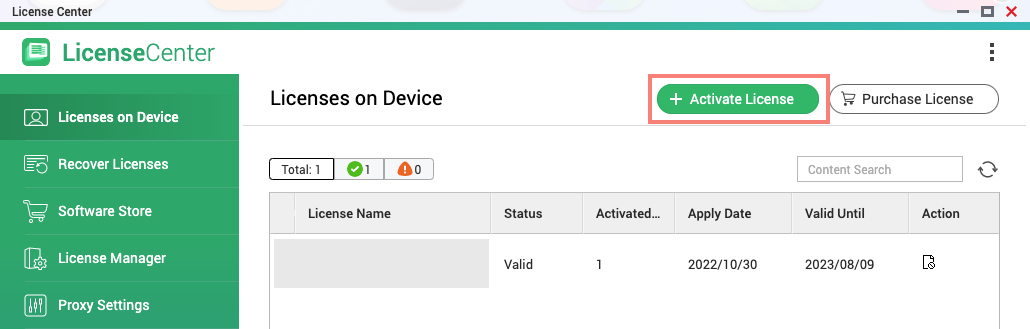 此时会打开“License Activation”(许可证激活)窗口。
此时会打开“License Activation”(许可证激活)窗口。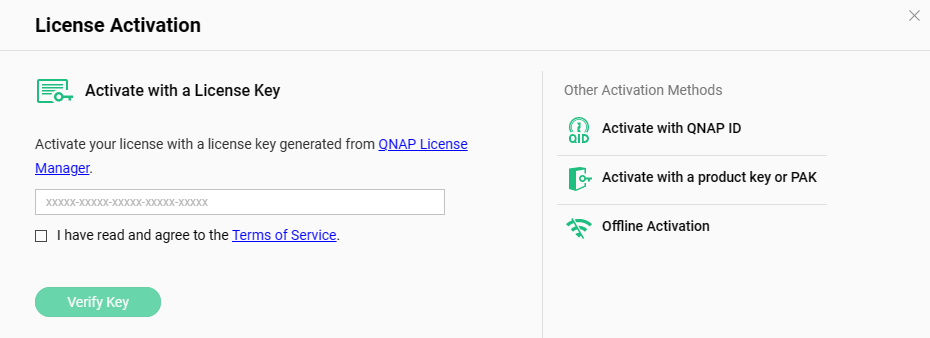
- 选择一种许可证激活方法,然后按照屏幕上的说明进行操作。
有多种方法可以激活许可证。有关详细信息,请参见《QuTS hero 用户指南》中的“许可证激活”。
- 为第三方设备分配许可证。
- 打开“Storage & Snapshots”(存储与快照总管)。
- 转到“Storage”(存储)>“Disks/VJBOD”(磁盘/VJBOD)。
- 单击“More”(更多)>“Manage Enclosure Licenses”(管理设备许可证)。
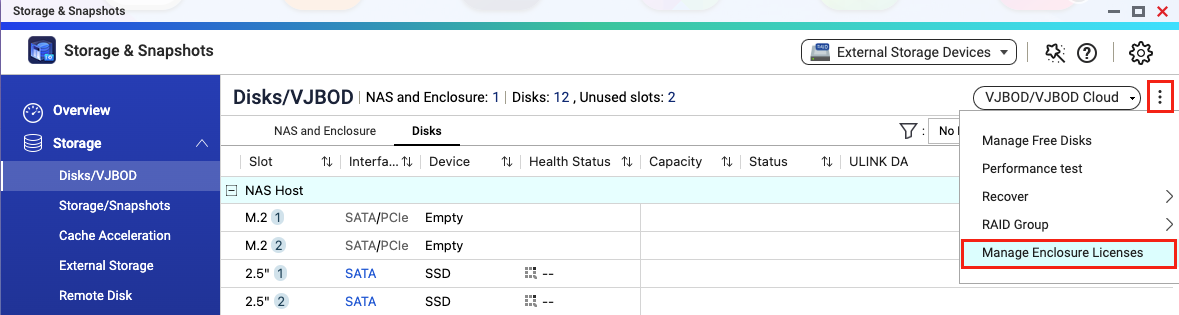 此时会打开“Enclosure License Assignment”(设备许可证分配)窗口。
此时会打开“Enclosure License Assignment”(设备许可证分配)窗口。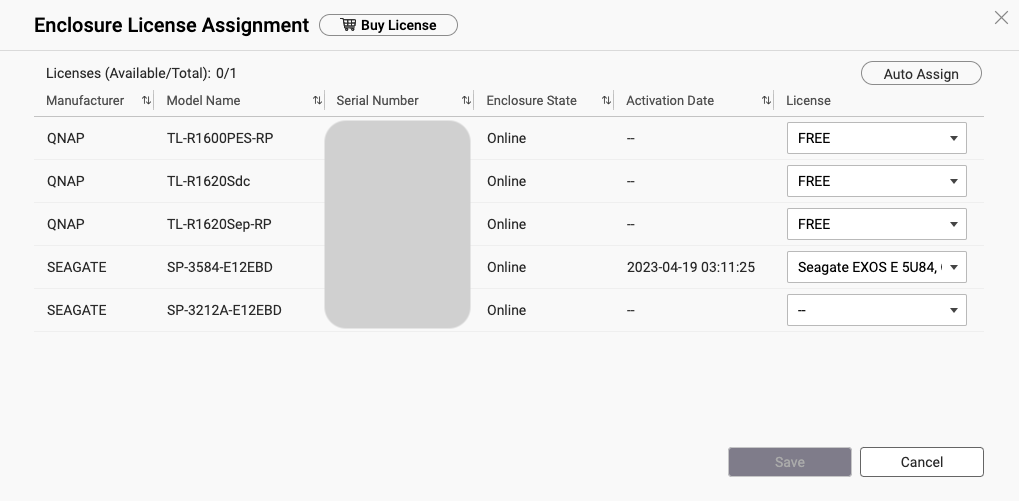
- 找到要向其分配许可证的第三方设备。
- 在“License”(许可证)下,选择要分配的可用许可证。注意下拉列表中仅显示已激活的许可证。如果未看到购买的许可证,请确保先在 NAS 上将其激活。
- 单击“Save”(保存)。
QuTS hero 随即会为第三方设备分配许可证。
现在,便可在 QuTS hero 中使用第三方设备的全部软件功能。
从设备中移除许可证后会发生什么?
从设备中移除许可证后,如果设备上具有存储池,则会安全地卸载这些存储池。
为了确保数据保持完整,请先断开池中所有 iSCSI 发起程序,然后再从设备中移除许可证。
如果重新将许可证分配给设备,则可以转到“Storage & Snapshots”(存储与快照总管)>“Storage”(存储)>“Disks/VJBOD”(磁盘/VJBOD)>“More”(更多)>“Recover”(恢复)>“Attach and Recover Storage Pool”(连接并恢复存储池)来恢复存储池。
“自动分配”功能如何工作?
单击“Enclosure License Assignment”(设备许可证分配)中的“Auto Assign”(自动分配)按钮,“Storage & Snapshots”(存储与快照总管)会将可用许可证自动分配给未获许可的设备。可用许可证包括未分配的许可证和已分配给特定设备(但其中这些设备当前处于脱机状态)的许可证。
单击“Auto Assign”(自动分配)后,在每个未获得许可的设备旁边可看到在“License”(许可证)下自动选择的许可证。请记得单击“Save”(保存)以应用新分配。
您可以在“Storage & Snapshots”(存储与快照总管)>“Storage”(存储)>“Disks/VJBOD”(磁盘/VJBOD)>“More”(更多)>“Manage Enclosure Licenses”(管理设备许可证) 中找到“Auto Assign”(自动分配)按钮。
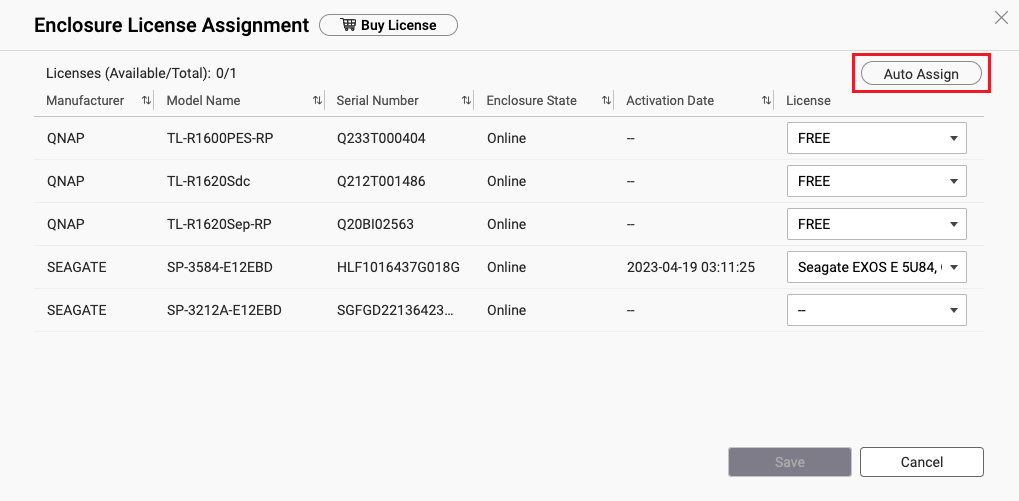
补充阅读
有关停用许可证的信息,请参见《QuTS hero 用户指南》中的“停用许可证”。



